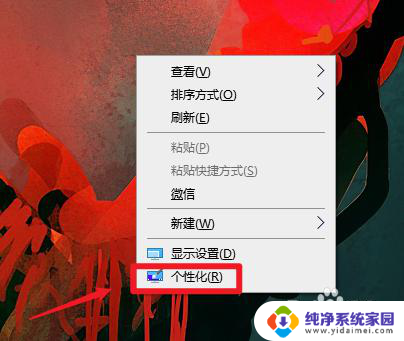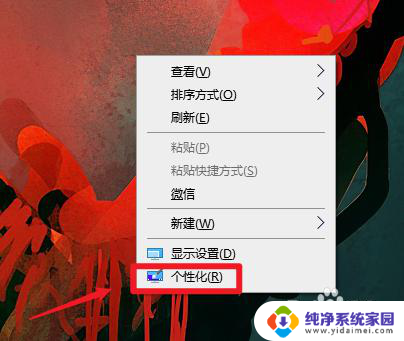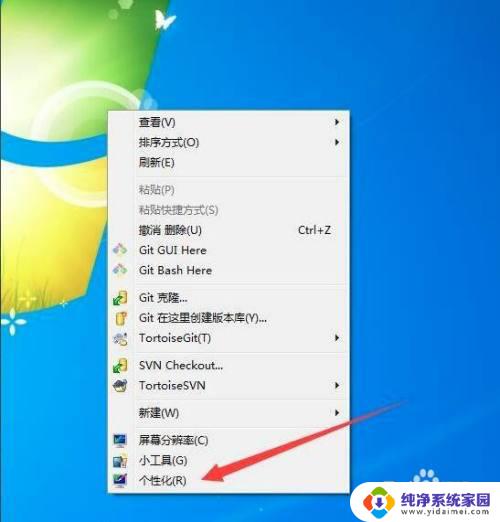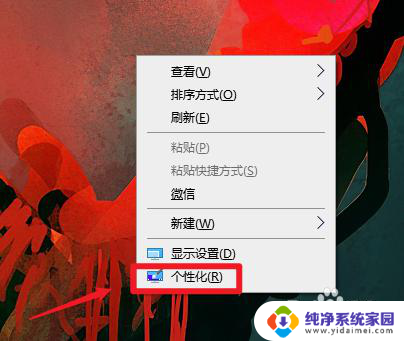找回设置桌面 如何恢复原来的桌面设置
更新时间:2024-02-04 12:59:36作者:jiang
现代社会,电脑已经成为我们生活中必不可少的工具之一,而个性化的桌面设置更是让我们的电脑变得与众不同,符合我们的喜好。由于各种原因,有时我们可能会不小心更改了桌面设置,导致我们原本熟悉舒适的桌面一下子变得陌生起来。如何找回设置桌面并恢复原来的桌面设置呢?在本文中我们将为大家介绍一些简单的方法来解决这个问题,让我们的电脑重新恢复到原来的状态。
具体方法:
1.选择设置
进入电脑桌面,点击左下角的开始图标,选择设置进入。
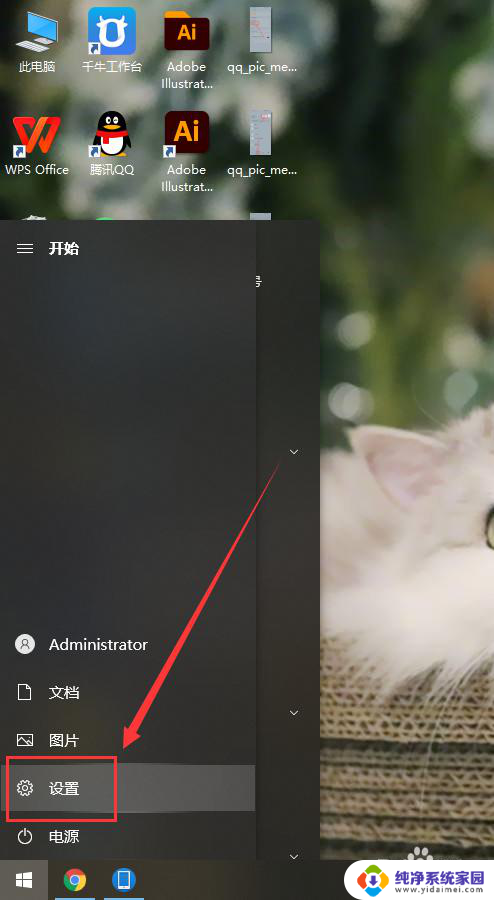
2.选择个性化
进入Windows设置界面,选择个性化即可。
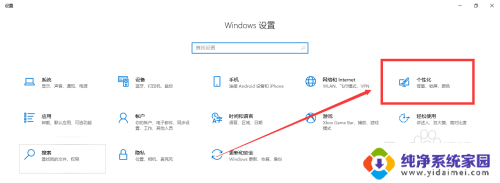
3.点击主题
进入设置界面,点击主题进入。
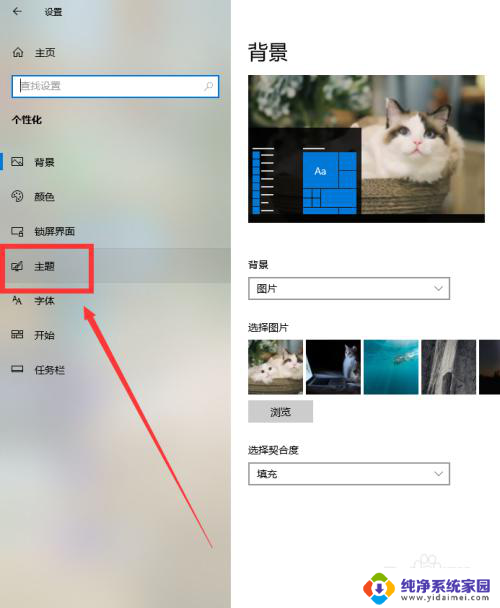
4.找到桌面图标设置
在主题界面,找到桌面图标设置并进入即可。
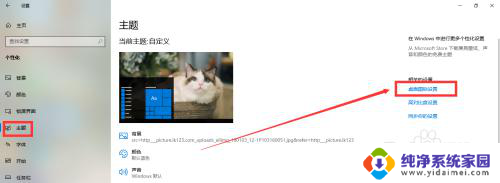
5.点击还原默认值
在弹出的桌面图标设置界面,点击还原默认值后。选择确定即可。
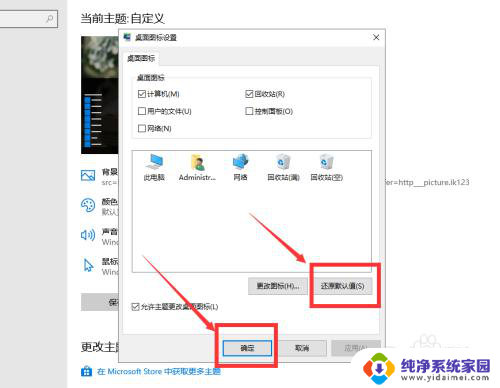
以上就是关于找回设置桌面的全部内容,有出现相同情况的用户可以按照以上方法解决。